 Entwicklungswerkzeuge
Entwicklungswerkzeuge
 atom
atom
 Eine kurze Diskussion darüber, wie man Markdown in Atom konfiguriert
Eine kurze Diskussion darüber, wie man Markdown in Atom konfiguriert
Eine kurze Diskussion darüber, wie man Markdown in Atom konfiguriert

Ich weiß nicht, wie viele Leute wie ich sind. Jede Software entspricht einem speziellen Dateityp, z. B. Sublime, der einer Assembly entspricht (Ich möchte die IDE nicht jedes Mal öffnen, wenn ich eine Datei öffne) und Atom ist meine beste Wahl für die Verwendung von Markdown geworden.
Atom
Atom ist ein plattformübergreifender Texteditor, der von Github speziell für Programmierer entwickelt wurde. Hier ist die Download-Adresse oder https://atom.io.
Markdown
Markdown ist eine leichte Auszeichnungssprache, die es Benutzern ermöglicht, Dokumente in einem einfachen Textformat zu schreiben, das leicht zu lesen und zu schreiben ist. Wie auch immer, Sie können viele Einführungen online finden, und die meisten davon sind irrelevant. Konzentrieren wir uns auf die wichtigsten Punkte – einfach zu lesen und zu schreiben.
Atom-Konfigurations-Markdown
Nachdem Sie Atom heruntergeladen haben, öffnen Sie zunächst eine Datei und speichern Sie sie als xxx.md, sodass die Datei bereits im Markdown-Format vorliegt. Hier sind einige der Konfigurationen, die ich häufig verwende. Für alle unten genannten Pakete können Sie über die Einstellungen (Mac: Befehl + , )->Installieren (etwas langsam) suchen.
Verwandte Empfehlungen: „Atom-Tutorial“
Das Folgende sind meine am häufigsten verwendeten Pakete.
Markdown-Vorschau
Wenn wir mit dem Schreiben eines Artikels im Markdown-Format fertig sind (manchmal kann man ihn wirklich nicht als Artikel bezeichnen), wird er nicht so großartig sein wie wenn wir Office-Software wie Word oder WPS verwenden. Zum Beispiel sehen die oben genannten Dinge in der .md-Datei tatsächlich so aus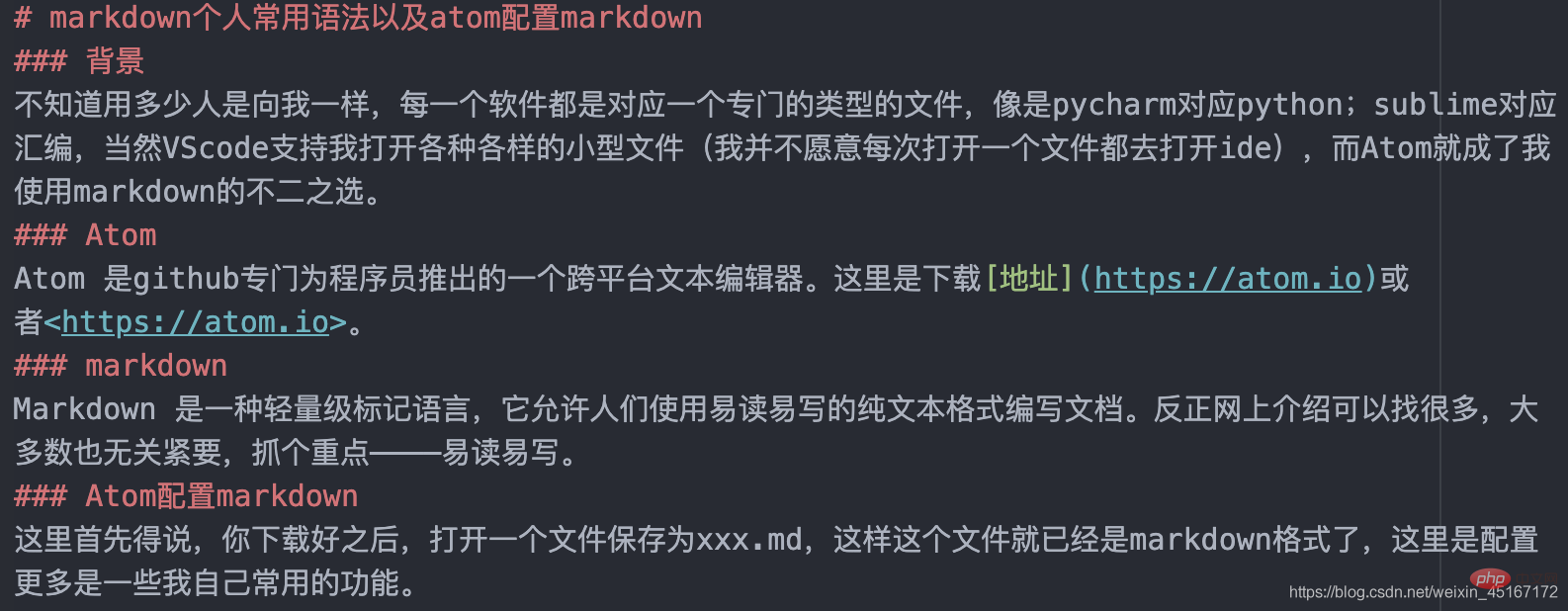
Aber offensichtlich ist das, was wir sehen, nicht so. Wenn wir also etwas schreiben, können wir ein Paket installieren, um eine Vorschau des Geschriebenen anzuzeigen. Hier gibt es viele Optionen für Atom. Zu den gängigen Vorschaupaketen gehören markdown-preview; markdown-preview-plus und markdown-preview-enhanced, und natürlich gibt es noch viele weitere. Das erste ist offiziell von Atom, aber es ist möglicherweise nicht so funktionsreich und eignet sich eher für den leichten Gebrauch oder für faule Leute wie mich. Die zweite Version wurde von der Community entwickelt und ist ebenfalls sehr nützlich, aber es scheint, dass sie schon lange nicht mehr aktualisiert wurde. Es gibt einen Fehler, der auf Github ausführlich diskutiert wird. Den dritten habe ich noch nicht ausprobiert, aber das Download-Volumen ist ziemlich groß. Wenn Sie eines davon als Vorschau-Tool auswählen, denken Sie bitte daran, andere Pakete unter Einstellungen->Pakete geschlossen zu lassen.
markdown-scroll-sync
Ein Paket, mit dem Sie den Originaltext schnell finden können, wenn Sie das Dokument durchsehen und feststellen, dass Sie ihn ändern müssen. Kann synchrones Scrollen erreichen, natürlich einschließlich der Cursorposition.
Markdown-Writer
Ein komfortablerer Editor als gewöhnlicher Markdown, er kann Bilder und Links besser verwalten. Sie können die spezifische Verwendung sehen.
Language-Markdown
Dieses Paket bietet Ihnen Funktionen wie das Einfärben von Code mit Schlüsselwörtern und die praktische Generierung von Code-Snippets. Mit
markdown-image-paste
können Sie Bilder mit Befehl + v einfügen, anstatt die Markdown-Syntax zu verwenden. Insbesondere bei lokalen Bildern können Sie diese möglicherweise nicht finden, wenn Sie den Speicherort ändern.
Markdown-Table-Editor
kann | zum Erstellen von Tabellen verwenden, insbesondere im Vergleich zur Erstellung anderer Markdown-Tabellen, ist es perfekt.
Markdown-to-PDF
Wird benötigt, um das, was Sie geschrieben haben, im PDF-Format zu exportieren.
Am Ende geschrieben
Wenn Sie bei den oben genannten Paketen nicht wissen, wie man sie verwendet, oder herausfinden möchten, wie man sie verwendet, können Sie unter https://atom.io/packages nach dem suchen Die entsprechenden Pakete werde ich hier nicht im Detail vorstellen. Wir freuen uns auch über jeden, der sich gegenseitig weitere nützliche Pakete empfiehlt.
Weitere Kenntnisse über Computerprogrammierung finden Sie unter: Einführung in die Programmierung! !
Das obige ist der detaillierte Inhalt vonEine kurze Diskussion darüber, wie man Markdown in Atom konfiguriert. Für weitere Informationen folgen Sie bitte anderen verwandten Artikeln auf der PHP chinesischen Website!

Heiße KI -Werkzeuge

Undresser.AI Undress
KI-gestützte App zum Erstellen realistischer Aktfotos

AI Clothes Remover
Online-KI-Tool zum Entfernen von Kleidung aus Fotos.

Undress AI Tool
Ausziehbilder kostenlos

Clothoff.io
KI-Kleiderentferner

AI Hentai Generator
Erstellen Sie kostenlos Ai Hentai.

Heißer Artikel

Heiße Werkzeuge

Notepad++7.3.1
Einfach zu bedienender und kostenloser Code-Editor

SublimeText3 chinesische Version
Chinesische Version, sehr einfach zu bedienen

Senden Sie Studio 13.0.1
Leistungsstarke integrierte PHP-Entwicklungsumgebung

Dreamweaver CS6
Visuelle Webentwicklungstools

SublimeText3 Mac-Version
Codebearbeitungssoftware auf Gottesniveau (SublimeText3)

Heiße Themen
 1375
1375
 52
52
 Wie Vue3 Markdown analysiert und Code-Hervorhebung implementiert
May 20, 2023 pm 04:16 PM
Wie Vue3 Markdown analysiert und Code-Hervorhebung implementiert
May 20, 2023 pm 04:16 PM
Um das Blog-Frontend mit Vue zu implementieren, müssen Sie die Markdown-Analyse implementieren. Wenn Code vorhanden ist, müssen Sie die Code-Hervorhebung implementieren. Es gibt viele Markdown-Parsing-Bibliotheken für Vue, wie z. B. markdown-it, vue-markdown-loader, markiert, vue-markdown usw. Diese Bibliotheken sind alle sehr ähnlich. Hier wird Markiert verwendet, und highlights.js wird als Code-Hervorhebungsbibliothek verwendet. Die spezifischen Implementierungsschritte lauten wie folgt: 1. Installieren Sie abhängige Bibliotheken. Öffnen Sie das Befehlsfenster unter dem Vue-Projekt und geben Sie den folgenden Befehl ein: npminstallmarked-save//marked, um Markdown in htmlnpmins zu konvertieren
 Empfohlene gemeinsame Nutzung von über 40 häufig verwendeten Plug-Ins in Atom (mit Plug-In-Installationsmethoden)
Dec 20, 2021 pm 04:14 PM
Empfohlene gemeinsame Nutzung von über 40 häufig verwendeten Plug-Ins in Atom (mit Plug-In-Installationsmethoden)
Dec 20, 2021 pm 04:14 PM
In diesem Artikel werden mehr als 40 häufig verwendete Plug-Ins für Atom sowie Methoden zur Installation von Plug-Ins in Atom vorgestellt. Ich hoffe, er wird Ihnen hilfreich sein!
 So erstellen Sie einen Markdown-Editor in Python
May 13, 2023 am 09:58 AM
So erstellen Sie einen Markdown-Editor in Python
May 13, 2023 am 09:58 AM
Stellen Sie zunächst sicher, dass Python3 und Tkinter installiert sind. Andere Dinge, die wir brauchen, sind tkhtmlview und markdown2. Sie können sie installieren, indem Sie pipinstalltkhtmlviewmarkdown2 oder pip3installtkhtmlviewmarkdown2 ausführen (wenn Sie mehrere Python-Versionen haben). Starten Sie nun Ihren bevorzugten Editor oder Ihre bevorzugte IDE und erstellen Sie eine neue Datei (z. B. www.linuxidc.com.py (ich habe sie linuxidc.com-Editor genannt)). Wir beginnen mit dem Importieren der erforderlichen Bibliotheken. fromtkinterimport*her
 Intel bringt die Amston Lake-Serie von Atom-Prozessoren für Edge- und Netzwerkmärkte auf den Markt
Apr 09, 2024 pm 09:22 PM
Intel bringt die Amston Lake-Serie von Atom-Prozessoren für Edge- und Netzwerkmärkte auf den Markt
Apr 09, 2024 pm 09:22 PM
Laut Nachrichten dieser Website vom 9. April hat Intel heute auf der Embedded World 2024 die Amston Lake-Serie von Atom-Prozessoren vorgestellt. Der Amston-Lake-Prozessor basiert auf dem Intel7-Prozess und unterstützt Single-Channel-Speicher. Er kann als Zweigvariante des Alder-Lake-N-Prozessors angesehen werden, einschließlich der Edge-orientierten Atom x7000RE-Serie und der netzwerkorientierten x7000C-Serie. Diese Seite berichtete über den Atom x7000E-Prozessor mit ADL-N-Architektur und bis zu vier Kernen im Jahr 2023, und die heutige x7000RE-Serie hat die Spezifikationen weiter erweitert: Sie kann bis zu 8-Kern-Atom x7835RE wählen, sowohl diesen Prozessor als auch den Vierkern-x7433RE Ausgestattet mit 32E
 Lassen Sie uns darüber sprechen, wie Sie Markdown in VScode konfigurieren (mit grundlegender Syntax).
Dec 07, 2022 pm 03:40 PM
Lassen Sie uns darüber sprechen, wie Sie Markdown in VScode konfigurieren (mit grundlegender Syntax).
Dec 07, 2022 pm 03:40 PM
Wie verwende ich Markdown in VScode? Der folgende Artikel stellt Ihnen die Methode zum Konfigurieren von Markdown in VScode vor und spricht über die grundlegende Syntax von Markdown. Ich hoffe, er wird Ihnen hilfreich sein!
 Welche Münze ist ATOM?
Feb 22, 2024 am 09:30 AM
Welche Münze ist ATOM?
Feb 22, 2024 am 09:30 AM
Welche Münze ist ATOM? ATOM ist der native Token des Cosmos-Netzwerks, einer dezentralen Blockchain-Plattform, die die Konnektivität und Interoperabilität zwischen verschiedenen Blockchains erleichtern soll. Die Mission des Cosmos-Projekts besteht darin, ein Netzwerk namens „Interconnected Blockchain“ aufzubauen, und der ATOM-Token spielt in diesem Netzwerk eine wichtige Rolle. ATOM-Token wurden erstmals 2017 über ein ICO (Initial Coin Offering) ausgegeben. Als Token, der auf dem Tendermint-Konsensalgorithmus auf der Cosmos-Blockchain basiert, werden ATOM-Token im Cosmos-Netzwerk als Belohnung verwendet, um Anreize für Knotenteilnehmer zu schaffen und die Netzwerksicherheit aufrechtzuerhalten. Cosmos Network Das Cosmos Network ist ein Netzwerk unabhängiger Blockchains, die miteinander verbunden sind.
 Atomfunktionen für PHP-Funktionen
May 19, 2023 am 09:10 AM
Atomfunktionen für PHP-Funktionen
May 19, 2023 am 09:10 AM
Atomfunktion der PHP-Funktion Die Atomfunktion ist eine häufig verwendete Funktion in der PHP-Sprache, die den atomaren Wert einer Variablen erhalten kann. In PHP sind Variablen ein sehr wichtiges Konzept und ein sehr häufig verwendetes Element. Es ist erwähnenswert, dass PHP-Variablen nicht nur Grundtypen wie Zahlen und Zeichenfolgen darstellen, sondern auch zusammengesetzte Typen wie Arrays und Objekte darstellen können. Daher müssen Sie beim Ausführen von Variablenoperationen die Atom-Funktion verwenden, um den atomaren Wert der Variablen zu erhalten. Im Folgenden finden Sie eine Einführung in die spezifische Verwendung von Atom-Funktionen.
 Empfehlung für das Atom-Basis-Plug-in: Synchronisierung und Spezialeffekttypisierung realisieren
Sep 22, 2022 pm 02:16 PM
Empfehlung für das Atom-Basis-Plug-in: Synchronisierung und Spezialeffekttypisierung realisieren
Sep 22, 2022 pm 02:16 PM
Wie führe ich Synchronisierungseinstellungen und die Eingabe von Spezialeffekten in Atom durch? In diesem Artikel werde ich Ihnen einige praktische Plug-Ins empfehlen und sehen, welche Wirkung sie haben. Ich hoffe, dass sie für Sie hilfreich sind!



